Bilder in PDF mit UPDF auf dem Mac hinzufügen oder bearbeiten
Mit UPDF auf dem Mac können Sie ganz einfach Bilder in PDF-Dateien einfügen und bearbeiten . In dieser Anleitung zeigen wir Ihnen Schritt für Schritt, wie Sie mit UPDF auf dem Mac Bilder in PDF-Dateien einfügen und bearbeiten.
Klicken Sie zunächst auf die Schaltfläche unten, um UPDF auf Ihren Mac herunterzuladen. Wenn Sie ohne Wasserzeichen speichern möchten, können Sie hier günstig auf die Pro-Version upgraden .
Windows • macOS • iOS • Android 100% sicher
1. Wie bearbeite ich ein Bild in einer PDF-Datei?
- Um ein Bild zu bearbeiten, wechseln Sie zunächst in den Bearbeitungsmodus, indem Sie auf „Werkzeuge“ > „Bearbeiten“ klicken.
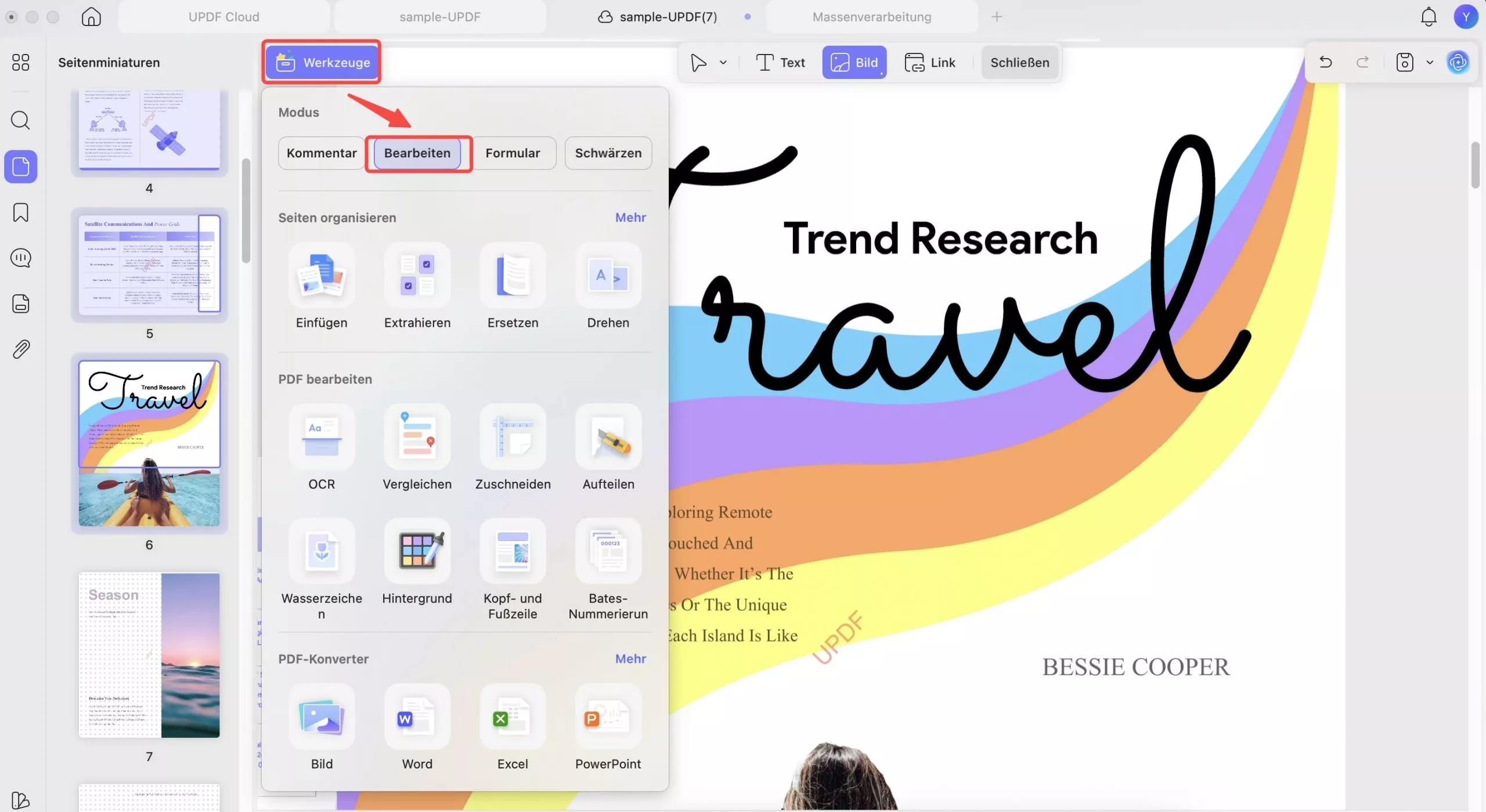
- Klicken Sie dann in der oberen Navigationsleiste auf „Bild“ und klicken Sie irgendwo auf die Datei, um ein Bild hinzuzufügen.
- Sie finden das Symbol zum Drehen, Spiegeln, Zuschneiden, Extrahieren, Ersetzen und Ändern der Bildgröße. (Hinweis: Sie können das Bild extrahieren, indem Sie es per Drag & Drop auf den Desktop ziehen, nachdem Sie im Bearbeitungsmodus ein Bild ausgewählt haben.)
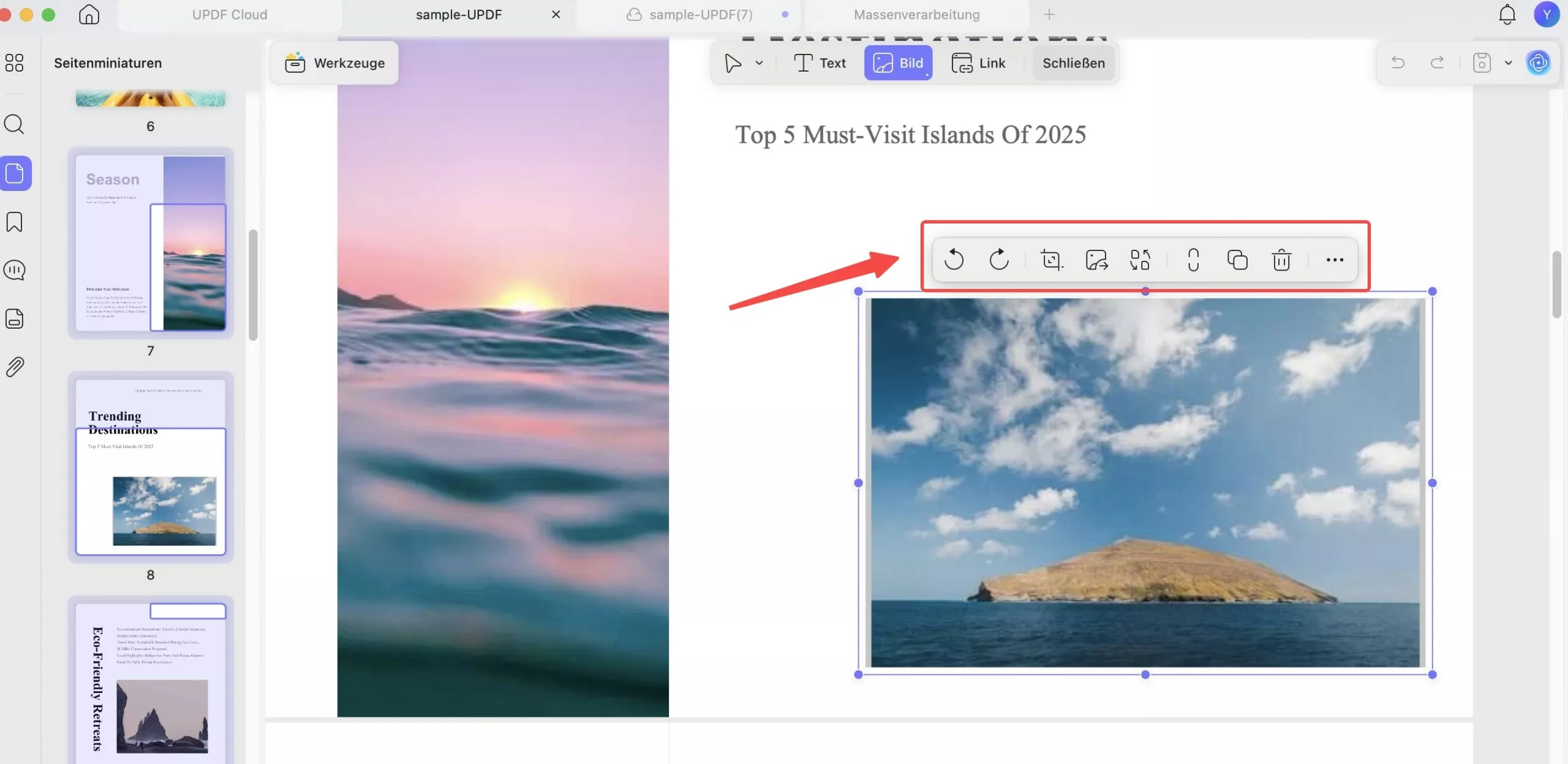
Alternativ können Sie mit der rechten Maustaste auf das Bild klicken und die Werkzeuge zum Kopieren, Spiegeln, Drehen, Zuschneiden, Extrahieren, Ersetzen oder Löschen des Bilds auswählen.
2. Wie fügt man einem PDF ein Bild hinzu?
- Um ein Bild hinzuzufügen, wechseln Sie in den Bearbeitungsmodus und klicken Sie auf das Bildsymbol.
- Klicken Sie nun mit der Maus auf eine beliebige Stelle in der Datei, um ein Popup-Fenster zu öffnen. Wählen Sie das Bild aus einem lokalen Ordner aus und fügen Sie es ein. (Alternativ können Sie das Bild auch einfach in die UPDF-Oberfläche ziehen, um es hinzuzufügen.)
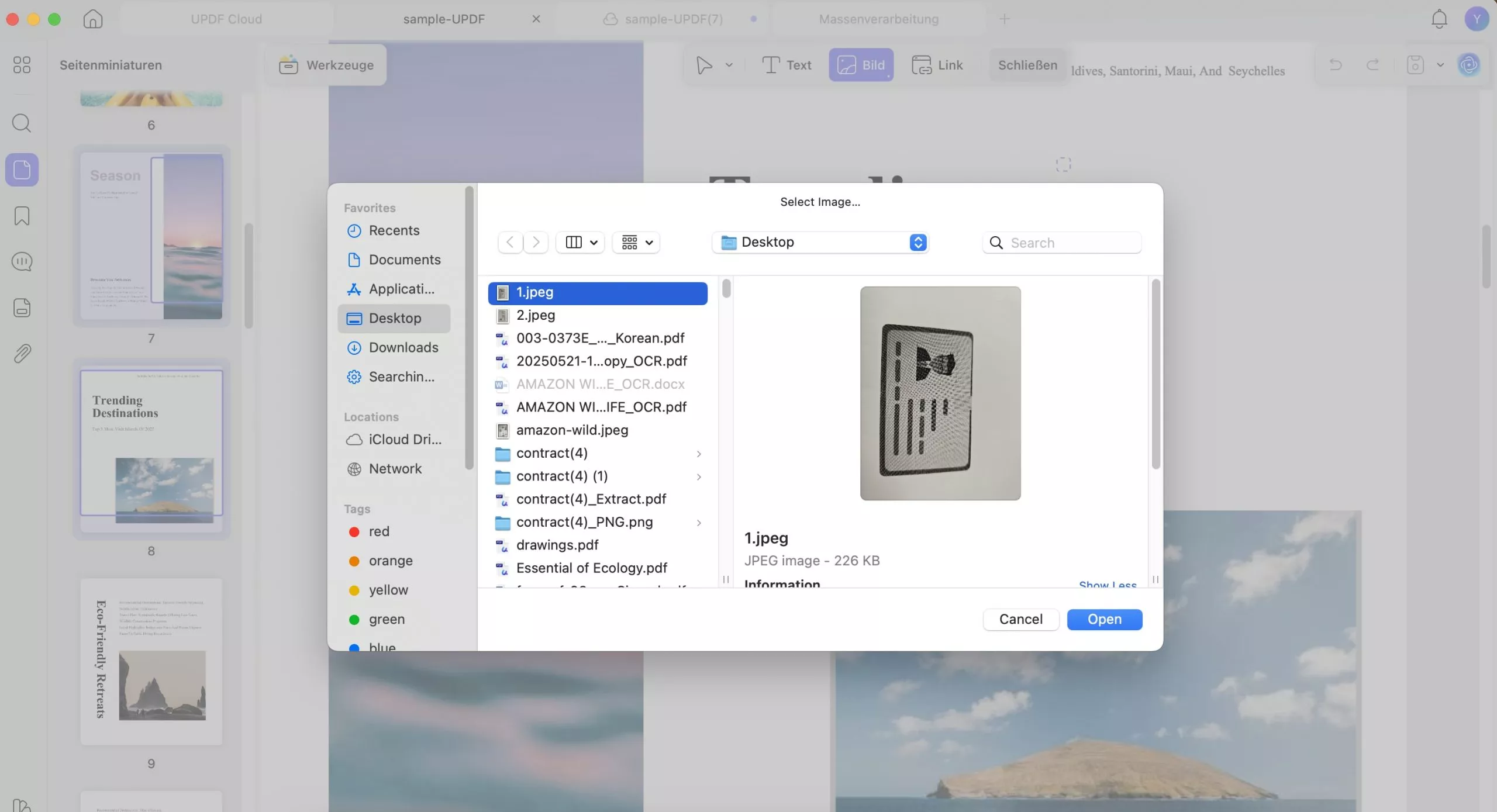
- Nachdem Sie das Bild hinzugefügt haben, können Sie die Position anpassen, es drehen und andere Bildbearbeitungen vornehmen.
 UPDF
UPDF
 UPDF für Windows
UPDF für Windows UPDF für Mac
UPDF für Mac UPDF für iPhone/iPad
UPDF für iPhone/iPad UPDF für Android
UPDF für Android UPDF AI Online
UPDF AI Online UPDF Sign
UPDF Sign PDF lesen
PDF lesen PDF beschriften
PDF beschriften PDF bearbeiten
PDF bearbeiten PDF konvertieren
PDF konvertieren PDF erstellen
PDF erstellen PDF komprimieren
PDF komprimieren PDF organisieren
PDF organisieren PDF zusammenführen
PDF zusammenführen PDF teilen
PDF teilen PDF zuschneiden
PDF zuschneiden PDF-Seiten löschen
PDF-Seiten löschen PDF drehen
PDF drehen PDF signieren
PDF signieren PDF Formular
PDF Formular PDFs vergleichen
PDFs vergleichen PDF schützen
PDF schützen PDF drucken
PDF drucken Batch-Prozess
Batch-Prozess OCR
OCR UPDF-Cloud
UPDF-Cloud Über UPDF AI
Über UPDF AI UPDF AI Lösungen
UPDF AI Lösungen FAQ zu UPDF AI
FAQ zu UPDF AI PDF zusammenfassen
PDF zusammenfassen PDF übersetzen
PDF übersetzen PDF erklären
PDF erklären Chatten mit PDF
Chatten mit PDF Chatten mit Bild
Chatten mit Bild PDF zu Mindmap
PDF zu Mindmap Chatten mit AI
Chatten mit AI Tutorials
Tutorials Technische Daten
Technische Daten Aktualisierungen
Aktualisierungen FAQs
FAQs UPDF-Tipps
UPDF-Tipps Blog
Blog Nachrichten
Nachrichten UPDF Rezensionen
UPDF Rezensionen Download-Zentrum
Download-Zentrum Kontakt
Kontakt